Besti besti ókeypis og borgaði Syslog Server hugbúnaðurinn fyrir Windows

Syslog Server er mikilvægur hluti af vopnabúr upplýsingatæknistjóra, sérstaklega þegar kemur að því að stjórna atburðaskrám á miðlægum stað.
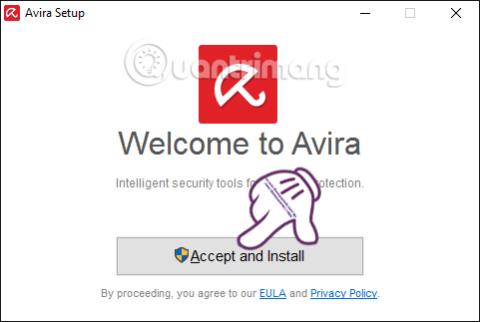
Þegar netið er hægt er hausverkur þegar þú getur ekki hlaðið þær síður sem þú þarft. Netið er óstöðugt og óstöðugt á meðan það eru heilmikið af verkefnum sem bíða þín til að leysa. Áður hefur Wiki.SpaceDesktop kynnt þér margar greinar um að auka nethraða á hægum dögum. Og í þessari grein munum við kynna fyrir þér hvernig á að nota VPN sýndar einkanet til að beina tengingum við netþjóna í nágrenninu í Víetnam og skapa stöðugleika þegar það er notað.
1. Avira Phantom VPN:
Avira er þekkt sem frægt öryggisfyrirtæki með vírusvarnarvörur sem eru öruggar fyrir notendur. En fáir vita, fyrirtækið á líka hagræðingar- og hröðunartól eins og Avira Phantom VPN, til dæmis. Tólið veitir 500MB af ókeypis mánaðarlegri umferð fyrir notendur á tölvum og Android snjallsímum. Avira Phantom VPN bætir öryggi þegar við vöfrum á vefnum og veljum sérstaklega netþjóna til að hafa besta og stöðugasta tengihraðann.
Skref 1:
Þú halar niður tólinu á tölvuna þína og ræsir það síðan. Smelltu á Samþykkja og setja upp til að halda áfram með uppsetninguna á tölvunni.

Athugaðu að forritið mun koma með önnur tól þegar það er sett upp, smelltu á Skip.

Við bíðum eftir að forritið sé sett upp sjálfkrafa. Smelltu síðan á Avira Phantom VPN táknið á skjánum og viðmótið eins og sýnt er hér að neðan birtist. Smelltu Sýndarstaðurinn er í...

Skref 2:
Næst smellirðu á landsvalkostinn og velur netþjón . Smelltu á Til baka til að fara til baka.

Smelltu á Örugg tengingu mína til að tengjast netinu og getur notað Avira Phantom VPN til að komast á internetið.

Ef þú vilt ekki nota það, ýttu bara á Aftengja til að aftengjast.

2. Avast SecureLine:
Einnig frá hinu fræga Avast öryggisfyrirtæki, Avast SecureLine VPN býður notendum upp á 7 daga ókeypis prufuáskrift . Hins vegar er þetta tól líka þess virði að nota þegar netaðstæður eru óstöðugar, jafnvel þó Avast sé ekki eins örlátur og Avira með tölvuútgáfuna.
Skref 1:
Smelltu á hlekkinn hér að ofan til að setja upp forritið. Við framkvæmum venjulega uppsetningaraðgerðir.

Skref 2:
Strax eftir að uppsetningu er lokið birtist nýtt viðmót eins og hér að neðan. Smelltu á fellilistaörina við hliðina á Connect valkostinum.

Skref 3:
Listi yfir staðsetningar birtist fyrir þig til að velja hvaða netþjón þú vilt nota .

Þegar þú hefur valið skaltu smella á Tengjast til að tengjast völdum netþjóni.

Skref 4:
Gluggi birtist með mismunandi leyfisstigum. Smellum bara á Ókeypis 7 daga prufuáskrift til að nota það.

Skref 5:
Eftir að tengingarferlinu er lokið getum við notað Avast SecureLine VPN. Til að aftengjast skaltu ýta á Disconnet .

Með lausnunum tveimur sem nota Avast SecureLine VPN og Avira Phantom VPN sem við kynntum hér að ofan, vonum við að þú getir enn vafrað á vefnum, jafnvel þegar AAG netið er í viðhaldi og á dögum þegar netið er óstöðugt og óstöðugt.
Sjá eftirfarandi greinar fyrir frekari upplýsingar:
Óska þér velgengni!
Syslog Server er mikilvægur hluti af vopnabúr upplýsingatæknistjóra, sérstaklega þegar kemur að því að stjórna atburðaskrám á miðlægum stað.
Villa 524: Tími kom upp er Cloudflare-sérstakur HTTP stöðukóði sem gefur til kynna að tengingunni við netþjóninn hafi verið lokað vegna tímaleysis.
Villukóði 0x80070570 er algeng villuboð á tölvum, fartölvum og spjaldtölvum sem keyra Windows 10 stýrikerfið. Hins vegar birtist það einnig á tölvum sem keyra Windows 8.1, Windows 8, Windows 7 eða eldri.
Blue screen of death villa BSOD PAGE_FAULT_IN_NONPAGED_AREA eða STOP 0x00000050 er villa sem kemur oft upp eftir uppsetningu á vélbúnaðartæki, eða eftir uppsetningu eða uppfærslu á nýjum hugbúnaði og í sumum tilfellum er orsökin að villan er vegna skemmdrar NTFS skipting.
Innri villa í Video Scheduler er líka banvæn villa á bláum skjá, þessi villa kemur oft fram á Windows 10 og Windows 8.1. Þessi grein mun sýna þér nokkrar leiðir til að laga þessa villu.
Til að gera Windows 10 ræst hraðari og draga úr ræsingartíma eru hér að neðan skrefin sem þú þarft að fylgja til að fjarlægja Epic úr ræsingu Windows og koma í veg fyrir að Epic Launcher ræsist með Windows 10.
Þú ættir ekki að vista skrár á skjáborðinu. Það eru betri leiðir til að geyma tölvuskrár og halda skjáborðinu þínu snyrtilegu. Eftirfarandi grein mun sýna þér áhrifaríkari staði til að vista skrár á Windows 10.
Hver sem ástæðan er, stundum þarftu að stilla birtustig skjásins til að henta mismunandi birtuskilyrðum og tilgangi. Ef þú þarft að fylgjast með smáatriðum myndar eða horfa á kvikmynd þarftu að auka birtustigið. Aftur á móti gætirðu líka viljað lækka birtustigið til að vernda rafhlöðu fartölvunnar.
Vaknar tölvan þín af handahófi og birtist gluggi sem segir „Athuga að uppfærslum“? Venjulega er þetta vegna MoUSOCoreWorker.exe forritsins - Microsoft verkefni sem hjálpar til við að samræma uppsetningu á Windows uppfærslum.
Þessi grein útskýrir hvernig á að nota PuTTY flugstöðvargluggann á Windows, hvernig á að stilla PuTTY, hvernig á að búa til og vista stillingar og hvaða stillingarvalkostum á að breyta.








